(446)Excelで別々のセルのデータをまとめる簡単な方法

みなさま、こんにちは。
モカです。
お元気ですか?
家族が「歯が痛い!」というので、あわてて歯医者に行きました。
先生に診てもらうと、なんと!?「口内炎だね~^^;」とのこと。
虫歯の痛さもつらいですが、口内炎も結構つらいですよね。
ちくっというあの痛さ、テンションさがります。。。
体調のバロメーターでもありますよね。
バナナはビタミンBがたくさん含まれていて良いそうですよ^^
早く良くなりますように。
別々のセルのデータをまとめる簡単な方法
Excelでは、「姓」「名」や「都道府県」「住所」など、別々セルに分かれている文字のデータを一つのセルにまとめて表示したい、という場合もありますよね。
そこで、今回は、別々のセルのデータを一つのデータにまとめる簡単な方法をご紹介していきます。
1.まとめて表示したいセルにカーソルを置いて、「 =CONCAT() 」と入力し、「fx」を押します。
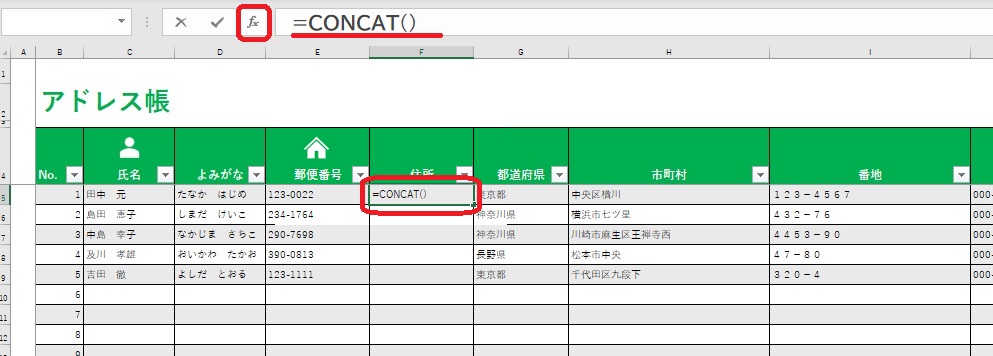
2.つづいて、まとめたいセルからセルをドラッグして、範囲選択し「OK」を押します。
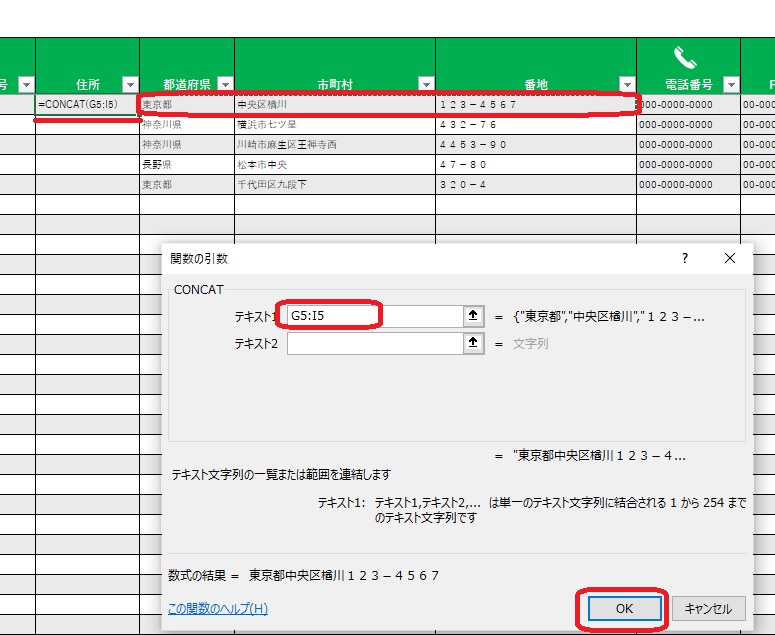
3.1つのセルに全部まとめて表示されました。
・列幅を広げます。列番号「F」と「G」の間でダブルクリックします。
・下のセルにコピーします。カーソルが十字になる位置(セルの右下端)でダブルクリックします。
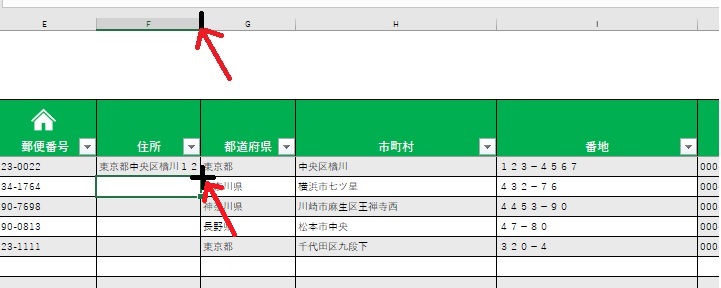
4.列幅が整い、下のセルにもコピーできました。
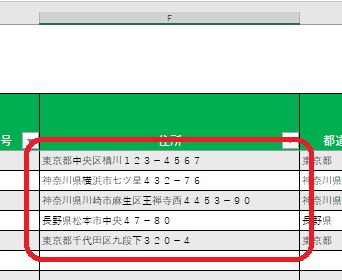
いかがでしたか?
簡単で便利ですよね。
ぜひご活用ください。



ディスカッション
コメント一覧
まだ、コメントがありません